photoshop利用液化滤镜及画笔制作漂亮的插画效果
我们先来看看最终效果图片
 |
|
1、好了现在开始做了,我们先要下载一个bird.png文件,随便找个你喜欢的也行,我们这里做实例就这个吧。 |
 |
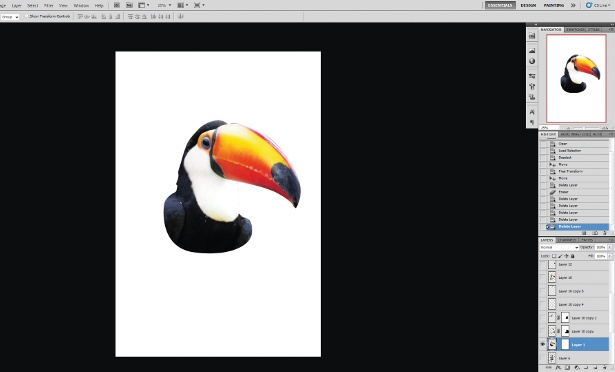 |
|
2、copy一个图层我们在来把以前的图层给隐藏,再选中刚才复制的图层,使用魔法shift+ctrl+x来打开液化滤镜面板如下图操作。 |
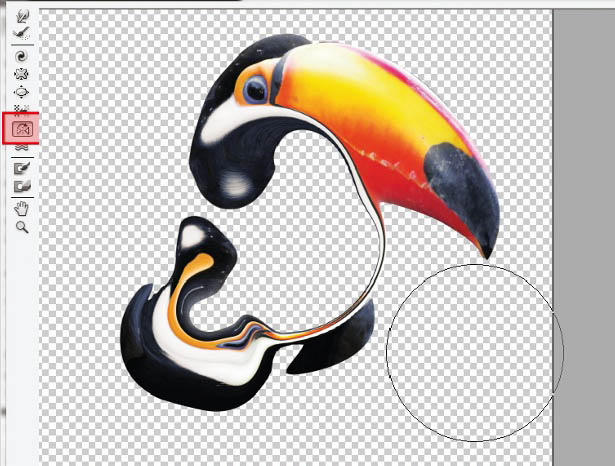 |
|
3、接着我们再来复制一个层,现在可以打开液态面板了,我们找到ps 笔刷再用镜像创建一些液态,使用左推工具,顺时针方向在图片上拖动。 |
 |
|
4、先来复制一个图层,然后把我刚才做的一些元素组合起来,具体摆放的位置 大家可以自行处理。 |
 |
 |
|
15、现在我们把所有图层都合并了,再copy一个图层利用菜单的滤镜>其他>最大值,设置半径,到你能清晰的看到图片的轮廓,具体如下图所示。 |
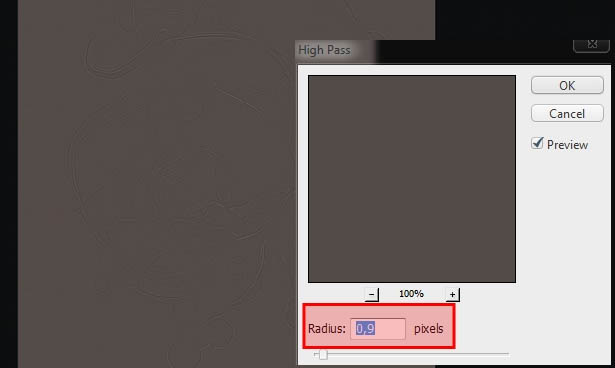 |
好了最终效果图如下
 |
|
5、复制我个第2步所处理的图层,然后还是开液态面板。选择膨胀工具利用笔刷对鸟黄色那部分逆时针方向拖动,你可以多尝试几下,尝试不同的效果。 |
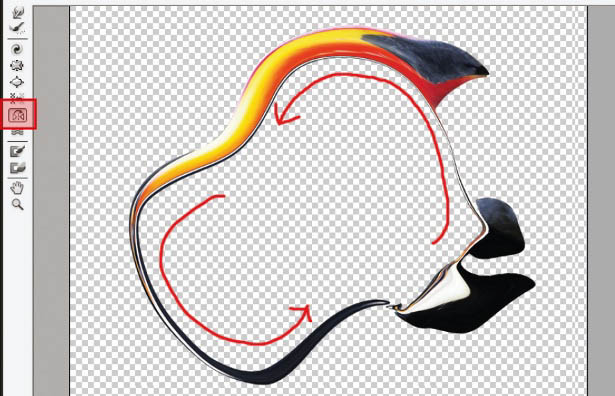 |
|
6、我们把图片调整好,然后删除不用的区域,再创建一个背景图形(注是图形不是图层哦) |
 |
|
7、还是复制第二步的图层,再把它液化,做的目的就是让它有较细的圆形效果,把笔刷调大,在空的地方点击逆时针方向拖动。不断尝试使之最后变的更加圆。 |
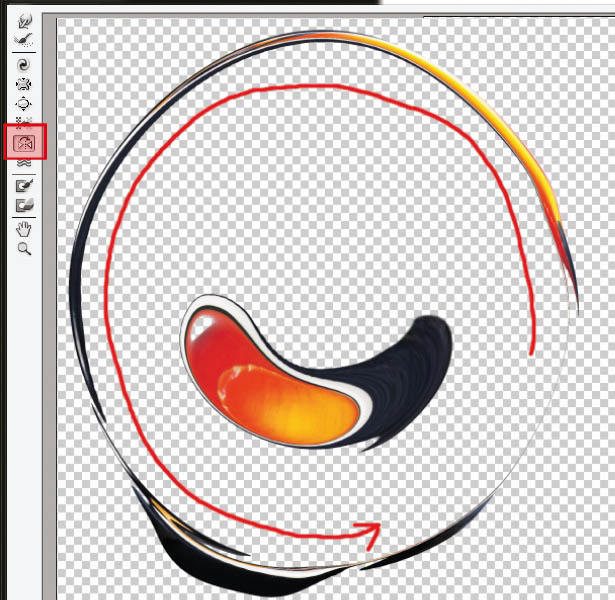 |
|
8、现象我们多复制几个层出来增强液态效果,把不要的部分去了就KO了。 |
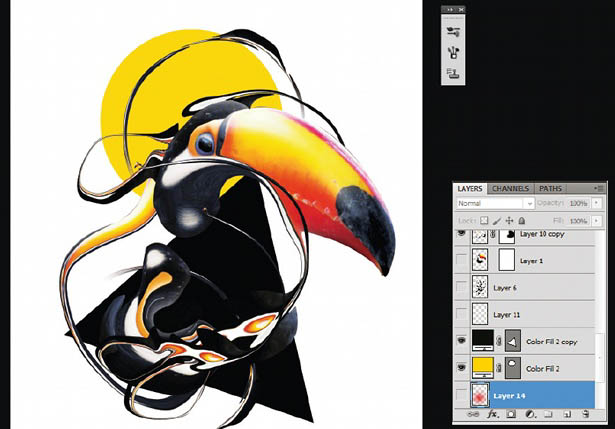 |
|
9、主要部分做完了现在我们要处理一些小细节了,还是利用笔刷不过我们要把硬度设置100%,色为黑色,现在我们打开笔刷把它的正式形态和散步都设置为100%,再创建一个新的图层,注意要在原图片和黄色圆形的中间做。 |
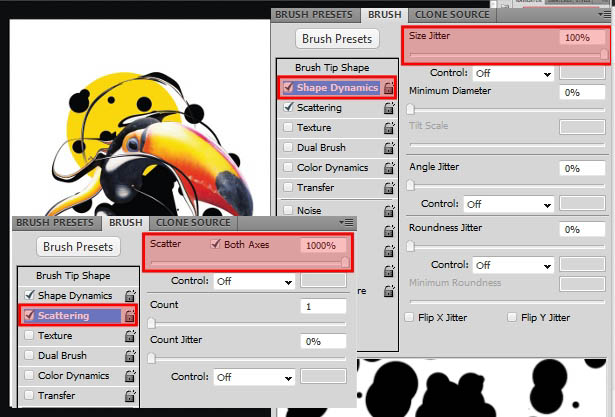 |
|
10、现在我们在上方创建一个层,和前面做的事情相同,只有一点色采我们把它设置为100%了,#d52327为前景色,#ffe429为背景色,绘制一些圆点 |
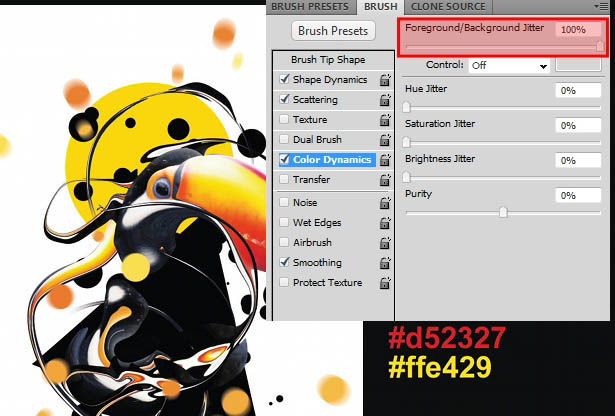 |
| 11、我们利用菜单 里面的 滤镜>模糊>镜像模糊然后设置为缩放,数量设置为5。效果如下图所示。 |
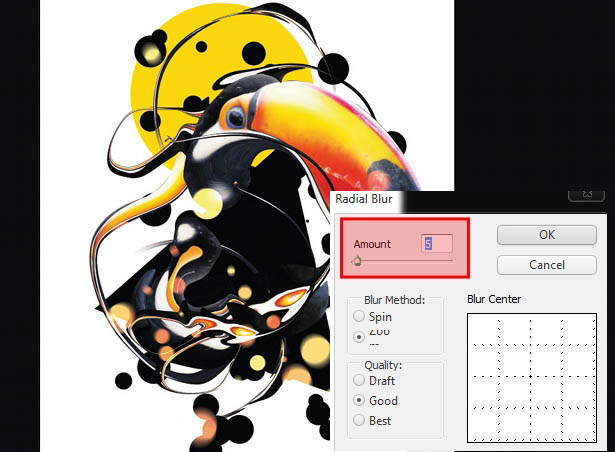 |
|
12、我们再创建一个新的图层,颜色减淡,选择渐变工具,透明度设置为100%到0%,色为#d52327和#ffe429 ,这样帮的目的就是为了图片能发光哦。 |
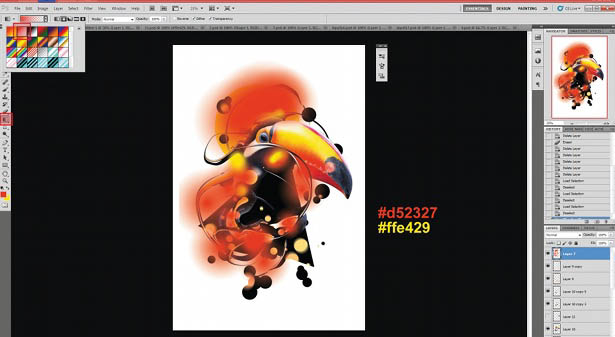 |
| 13、现在我们再利用 滤镜>模糊>径向模糊就像我在第五步做的一样。 |
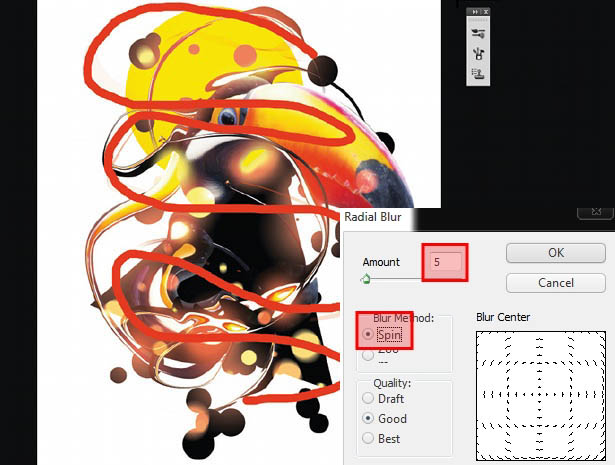 |
相关文章
- 今天小编在这里就来给Painter的这一款软件的使用者们来说一说绘制红衣喝酒男水粉画效果的教程,各位想知道具体绘制步骤的使用者,那么下面就快来跟着小编一起看一看教程...2016-09-14
- 今天小编在这里就来给各位photoshop的这一款软件的使用者们来说下制作雨中野外孤独行走的一头牛海报的教程,各位想知道具体制作方法的使用者们,大家就快来看一看小编给...2016-09-14
- 今天小编在这里就为各位photoshop的这一款软件的使用者们带来了想象力无边界超现实合成图,各位想知道这些超现实的合成图都是些什么呢?那么下面各位就来跟着小编一起看...2016-09-14
- 今天小编在这里就来给photoshop的这一款软件的使用者们来说一说简单制作一个搞笑的换脸表情包的教程,各位想知道具体制作方法的使用者们,那么大家就快来看一看教程吧。...2016-09-14
- 今天小编在这里就来给各位photoshop的这一款软件的使用者们来说一说合成爱丽丝漫游仙境的小人国场景制作教程,各位想知道具体的合成制作方法的使用者们,那么各位就快来...2016-09-14
- 今天小编在这里就来给各位photoshop的这一款软件的使用者们来说一说设计一幅大鱼海棠动画片海报制作的实例教程,各位想知道具体制作步骤的使用者们,那么各位就快来看看...2016-09-14
- 今天小编在这里就来给各位photoshop的这一款软件的使用者们来说说给手绘画调色变换场景的后期教程,各位想知道具体后期处理步骤的使用者们,那么大家就快来跟着小编来看...2016-10-02
- 今天小编在这里就来给各位Photoshop的这一款软件的使用者们来说说把古装美女图片转为细腻的工笔画效果的制作教程,各位想知道方法的使用者们,那么下面就快来跟着小编一...2016-09-14
- 今天小编在这里就来给photoshop的这一款软件的使用者们来说说利用各种素材合成闪电侠效果的制作教程,各位想知道具体制作步骤的使用者们,那么下面就快来跟着小编一起看...2016-09-14
- 今天小编在这里就来给Photoshop的这一款软件的使用者们来说下火龙变冰龙的制作教程,各位想知道具体的制作步骤的使用者们,那么下面就快来跟着小编一起看看制作教程吧。...2016-09-14
- 今天小编在这里就来给各位photoshop的这一款软件的使用者们来说一说制作延时摄影城市照片效果的教程,各位想知道具体制作方法的使用者们,那么就快来看看教程吧。 给...2016-09-14
- 这篇文章算是超级入门级别的了,我们下面来给各位介绍在photoshop画斜线/直线/虚线的教程了,希望下面这篇文章给你入门来帮助。 PS怎么画斜线 选择铅笔工具,或者画笔...2016-09-14
- 有时我们接受或下载到的PSD文件打开是空白的,那么我们要如何来解决这个 问题了,下面一聚教程小伙伴就为各位介绍Photoshop打开PSD文件空白解决办法。 1、如我们打开...2016-09-14
- 今天小编在这里就来给photoshop的这一款软件的使用者们来说一说制作菱形编织图案的无缝纹理背景的教程,各位想知道具体制作方法的,那么下面就来跟着小编一起看一看吧。...2016-09-14
- photoshop软件是一款专业的图像设计软件了,但对电脑的要求也是越高越好的,如果配置一般打开ps会比较慢了,那么photoshop打开很慢怎么办呢,下面来看问题解决办法。 1、...2016-09-14
- 今天小编在这里就来给各位photoshop的这一款软件的使用者们来说一说设计暗红色金属文字效果的制作步骤,各位想知道具体制作步骤的使用者们,那么各位朋友们就快来跟着小...2016-10-10
- 今天小编在这里就来给美图秀秀的这一款软件的使用者们来说下把普通照片快速转换成卡通效果的教程,各位想知道具体制作步骤的使用者们,那么下面就快阿里跟着小编一起看一...2016-09-14
- 不知不觉功夫熊猫这部电影已经出到3了,今天小编在这里要教大家的是用Photoshop制作功夫熊猫3的海报,各位想知道制作方法的,那么下面就来跟着小编一起看看吧。 给各...2016-09-14
- Photoshop的这一款软件小编相信很多的人都已经是使用过了吧,那么今天小编在这里就给大家带来了用Photoshop软件制作枪战电影海报的教程,想知道制作步骤的玩家们,那么下面...2016-09-14
- 本文实例讲述了JS实现双击屏幕滚动效果代码。分享给大家供大家参考,具体如下:这里演示双击滚屏效果代码的实现方法,不知道有觉得有用处的没,现在网上还有很多还在用这个特效的呢,代码分享给大家吧。运行效果截图如下:在线演...2015-10-30
